Koneksi Internet Pada Area Hot Spot
Mengakses anternet dengan wireless atau tanpa menggunakan kabel dapat di lakukan pada area HOT SPOT. Pengertian HOT SPOT adalah dar\erah yang masih dalam jangkauan layanan internet. Contoh: di wilyah SMAN1 terdapat suatu alat wireless yang menyediakan akses internet yang sinyalnya hanya mencakup wilayah SMAN 1 Malang saja.
Agar dapat mengkoneksikan komputer/ laptop harus memiliki fasilitas WiFi (wireless fidelity).
Biasanya di komputer jenis laptop sudah terpsang modem WiFI secara internal yang langsung dapat d gunakan gd area hotspot. Sebagian besar peralatan WiFi bekerja dalam frekuensi 2,4 GHz dan 5,8 GHz.Kecepatan akses internet melalui WiFi cukup besar minimal 1Mbps sampai 54 Mbps.
Untuk lebih jelasnya ada 2 cara pakai Internet pakai WiFi Gratis di Hotspot yaitu untuk Laptop WiFi non integrated dan Laptop WiFi Integrated
1. Laptop WiFi non Integrated
Laptop Wifi non integrated artinya Laptop tersebut belum ada Fasilitas WiFi network cardnya. Agar bisa untuk internet Hotspot maka dipasang PCI card WiFi atau WiFi USB . Caranya adalah sbb:
- Setelah Laptop dihidupkan dan siap digunakan masukkan WiFi PCI card dengan menekan tombol kecil disamping atau WiFi USB. Cek keberadaan Hardware WiFi tersebut dengan cara :
Pilih Start – My Computer – Klik kanan – Properties – Hardware – Device Manager – Network Adapters – Intel (R) Pro/ Wireless 220BG… Klik kanan pilih Enable. Jika sudah Disable artinya Wireless Card sudah Enable / Siap digunakan.
Saat Network Adapters sudah Enable biasanya lampu pada PCI card akan menyala dan di Layar sebelah kanan bawah akan muncul ikon 2 layar monitor kecil dengan tanda Wireless ))) . Klik kanan ikon kecil dan pilih View Available Wireless Networks. Jika belum muncul Hotspot area pilih Refresh Network List. akan muncul Hotspot WiFi yang ada. Pilih Data Hotspot Free atau unsecured. dan tekan Connect. Jika sudah Connect Internet siap digunakan.
Ikon 2 Layar monitor yang berkedip sebagai tanda bahwa wireless Network sudah tersambung.
Silahkan coba buka Website Internet menggunakan Internet Explorer atau Mozilla Firefox atau yang lain.
Jika belum bisa connect ke Internet non aktifkan Firewall di Windows setelah connect atau bisa internet Firewall bisa diaktifkan kembali.
Jika masih belum bisa connect browser perlu disetting sbb :
Mozilla Firefox : Tools -Options – Advanced – Networks -Setting – Direct Connection to the Internet-OK
Internet Explorer : Tools -Internet Options-Connection -Setup- Pilih To connect to Wireless Network View klik Wireless Network in range pilih Hotspot free aktif ( ada tanda signal) yang muncul di List Hotspot.
Selamat Internet WiFi di Hotspot Area.
2. Laptop WiFi Integrated
Internet di Hotspot dengan Laptop WiFi card sudah ada di Laptop lebih mudah penggunaannya karena tinggal geser tombol Switch untuk Wifi misalnya untuk Laptop Sony Vaio VGN S260, Acer 5563, Benq S31, Aspire One dll. Jika tidak ada tombol geser untuk aktifkan Wifi , WiFi bisa diaktifkan dengan Cara sbb:
1. Klik kanan ikon 2 layar kecil wireless )))) Pilih Open Network Connection – Klik Kanan Wireless Network Connection – Pilih Enable. Jika sudah Enable Pilih View Available Wireless Network.
2. Jika belum muncul Daftar Hotspot area pilih Refresh Network List. akan muncul Hotspot WiFi yang ada. Pilih Dafta Hotspot Free atau unsecured. dan tekan Connect. Jika sudah Connect Internet siap digunakan.
Jika Ikon 2 layar kecil tidak muncul atau tidak ada, tampilkan dengan cara sebagai berikut:
Start-Control Panel- Network Connection – . Klik kanan Wireless Network Connection -Properties – General dan Centang atau beri tanda pada Show Icon …. dan Notify me…OK dan Klik Kanan Lagi Wireless Network Connection pilih enable. dan lanjutkan cara koneksi wireless seperti diatas.
OLEH M.Andrianto/XI IPS 3
Senin, 04 Oktober 2010
Koneksi Internet pada Area Network
Diposting oleh nunur14di di 19.21
Langganan:
Posting Komentar (Atom)


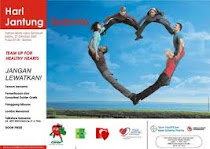

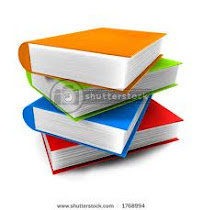

0 komentar:
Posting Komentar